Автор статьи

Валерия
Эксперт по сдаче вступительных испытаний в ВУЗах
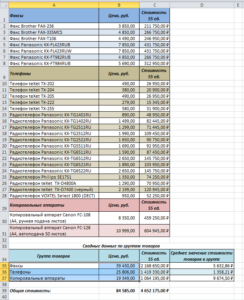
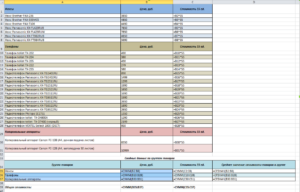
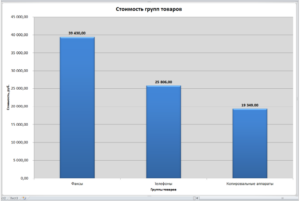
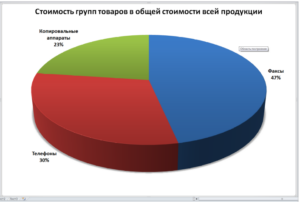 Ответы на контрольные вопросы:
Ответы на контрольные вопросы:
1. Что такое Microsoft Excel: функции, применение.
Табличный процессор MS Excel (электронные таблицы) – одно из наиболее часто используемых приложений пакета MS Office, мощнейший инструмент в умелых руках, значительно упрощающий рутинную повседневную работу. Основное назначение MS Excel – решение практически любых задач расчетного характера, входные данные которых можно представить в виде таблиц. Применение электронных таблиц упрощает работу с данными и позволяет получать результаты без программирования расчётов. В сочетании же с языком программирования Visual Basic for Application (VBA), табличный процессор MS Excel приобретает универсальный характер и позволяет решить вообще любую задачу, независимо от ее характера. Особенность электронных таблиц заключается в возможности применения формул для описания связи между значениями различных ячеек. Расчёт по заданным формулам выполняется автоматически. Изменение содержимого какой-либо ячейки приводит к пересчёту значений всех ячеек, которые с ней связаны формульными отношениями и, тем самым, к обновлению всей таблицы в соответствии с изменившимися данными. Основные возможности электронных таблиц: 1 проведение однотипных сложных расчётов над большими наборами данных; 2.автоматизация итоговых вычислений; 3.решение задач путём подбора значений параметров; 4.обработка (статистический анализ) результатов экспериментов; 5.проведение поиска оптимальных значений параметров (решение оптимизационных задач); 6.подготовка табличных документов; 7.построение диаграмм (в том числе и сводных) по имеющимся данным; 8.создание и анализ баз данных (списков).2. Какие типы стандартных диаграмм может использовать Microsoft Excel?
Какие не стандартные диаграммы вы знаете? Основные типы стандартных диаграмм Excel: Гистограммы Линейчатые диаграммы Графики Круговые диаграммы Точечные диаграммы Диаграмма с областями Кольцевые диаграммы Лепестковые диаграммы Поверхностные диаграммы Пузырьковые диаграммы Биржевые диаграммы Цилиндрические, конические и пирамидальные диаграммы К нестандартным диаграммам относятся комбинированные или смешанные диаграммы, которые выгодно использовать, если значения различных рядов значительно отличаются друг от друга. В таком случае, целесообразно отобразить их с помощью разных типов диаграмм. Excel позволяет сделать это в одной области построения.3.Назначение и краткая характеристика электронных таблиц. Основные понятия и типы данных.
Назначение электронных таблиц Microsoft Excel — один из наиболее популярных пакетов для среды Windows, принадлежащий к классу так называемых табличных процессоров, или электронных таблиц. Но Excel — это и нечто большее, чем просто программа, которую можно использовать для упрощения различных математических операций, сложных расчетов. Она дает возможность строить диаграммы различного типа на основе данных таблицы, создавать базы данных и работать с ними, ставить численный эксперимент и др. Многообразие возможностей позволяет использовать Excel не только в экономической области, но также в учебной, научной, административной и хозяйственной сферах деятельности. Основные понятия электронных таблиц: Строки, столбцы, ячейки. В представлении пользователя электронная таблица Excel состоит из 65536 (216) строк и 256 (28)столбцов, размещенных в памяти компьютера. Строки пронумерованы целыми числами от 1 до 65536, а столбцы обозначены буквами латинского алфавита А, В, …. Z, АА, АВ, …, IV. На пересечении столбца и строки располагается основной структурный элемент таблицы — ячейка. Для указания на конкретную ячейку таблицы мы используем адрес, составляемый из обозначения столбца и номера строки, на пересечении которых эта ячейка находится (например, Al, F8, С24, АА2 и т. д.). Блок (область) ячеек. Блок представляет собой прямоугольную область смежных ячеек. Блок может состоять из одной или нескольких ячеек, строк, столбцов. Адрес блока состоит из координат противоположных углов, разделенных двоеточием. Например: В13:С19, A12:D27. Блок можно задать при выполнении различных команд или вводе формул посредством указания координат или выделения на экране. Рабочий лист, книга Электронные таблицы в Excel имеет трехмерную структуру. Таблица состоит из листов, как книга. В книге может размещаться от 1 до 255 электронных таблиц, и каждая из них называется рабочим листом. Количество листов в книге по умолчанию может устанавливать пользователь, выполнив команду Сервис, Параметры, Общие и изменить значение счетчика Листов в новой книге. На экране виден только один лист — верхний. Нижняя часть листа содержит ярлычки других листов. Щелкая кнопкой мыши на ярлычках листов, можно перейти к другому листу. Документом (т. е. объектом обработки) MS Excel является файл с произвольным именем и расширением .xls. В терминах Excel такой файл называется рабочей книгой. Адресация ячейки Обозначение ячейки, составленное из номера столбца и номера строки (А5, В7 и т. д.) называется относительным адресом или просто адресом. При некоторых операциях копирования, удаления, вставки Excel автоматически изменяет этот адрес в формулах. Чтобы отменить автоматическое изменение адреса данной ячейки, вы можете назначить ей абсолютный адрес. Для этого необходимо проставить перед номером столбца и (или) перед номером строки знак доллара «$». Например, в адресе $А5 не будет меняться номер столбца, в адресе В$7 — номер строки, а в адресе $D$12 — ни тот, ни другой номер.Чтобы сослаться на диапазон ячеек, можно указать через двоеточие адреса начальной (левой верхней) и конечной (правой нижней) ячейки в диапазоне. Например, обозначение А7:Е7, ВЗ:В6 В Excel предусмотрен очень удобный способ ссылки на ячейку с помощью присвоения этой ячейке произвольного имени. Чтобы присвоить ячейке имя, выделите ее и щелкните на поле адреса активной ячейки. Наберите произвольное имя и нажмите клавишу Enter. Выделенной ячейке будет присвоено имя. Это имя вы можете использовать в дальнейшем вместо адреса данной ячейки. Именами можно обозначать постоянные величины, коэффициенты, константы, которые используются в вашей таблице. Excel распознает два основных типа данных: текст, то есть последовательность символов (при вводе они автоматически выравниваются по левому краю ячейки); числа, различая их как числовые константы, формулы, встроенные функции или даты. При вводе чисел Excel автоматически выравнивает их по правому краю ячейки и производит над ними необходимые пользователю вычисления. Данные текстового типа используются, как правило, для обозначения названий таблиц, заголовков столбцов, текстовой информации в строках и столбцах, а также для комментариев. Данные числового типа используются для числовых величин (или ссылок на соответствующие ячейки) и связывающих их арифметических операций.4. Основные функции табличного процессора Excel. Ключевые понятия.
В целом MS Excel содержит более 400 функций рабочего листа (встроенных функций). Все они в соответствии с предназначением делятся на 11 групп (категорий): 1 финансовые функции; 2 функции даты и времени; 3 арифметические и тригонометрические (математические) функции; 4.статистические функции; 5 функции ссылок и подстановок; 6.функции баз данных (анализа списков); 7.текстовые функции; 8.логические функции; 9.информационные функции (проверки свойств и значений); 10.инженерные функции; 11.внешние функции.5. Обработка базы данных (списка) в табличном процессоре Excel.
Списком в Excd является таблица, строки которой содержат однородную информацию. В предыдущих версиях Excel и других табличных процессорах такая таблица называлась «базой данных», сейчас чаще встречается термин «список». Как правило, в виде списка оформляется та информация, которую кроме хранения необходимо каким-либо способом обрабатывать: систематизировать, обобщать, находить, делать выборку и т. д. Список состоит из трех структурных элементов: 1.заглавная строка — это первая строка списка, состоящая из заголовков столбцов. Заголовки столбцов — это метки (названия) соответствующих полей; 2.запись — совокупность компонентов, составляющих описание конкретного элемента (строка таблицы); 3.поля — отдельные компоненты данных в записи (ячейки в столбце).6.Основные правила создания базы данных (списка) на рабочем листе табличного процессора Excel.
Существуют правила создания списка, которых необходимо придерживаться при его формировании, чтобы иметь возможность использовать так называемые функции списка. 1.Рабочий лист должен содержать только один список, т. к. некоторые операции, например, фильтрование, могут работать только с одним списком. 2.Если на рабочем листе кроме списка необходимо хранить и другие данные, список необходимо отделить пустой строкой и пустым столбцом. Причем лучше не размещать другие данные слева и справа от списка, иначе они могут быть скрыты во время фильтрации списка. 3.Заглавную строку лучше дополнительно отформатировать, чтобы выделить среди строк списка (использовать форматы, отличные от тех, которые применены к данным списка). 4.Метки столбцов могут содержать до 255 символов. 5.Не следует отделять заглавную строку от записей пустыми строками или строкой, содержащей линию из символа «дефис». 6.Список должен быть составлен так, чтобы столбец содержал во всех строках однотипные значения. 7.При вводе значения поля нельзя вставлять ведущие пробелы, это может привести к проблемам при поиске и сортировке. 8.В списках можно использовать формулы. Списки могут обрабатываться, как обычные таблицы. То есть для редактирования данных могут применяться все рассмотренные ранее возможности. Однако значительно упростить работу с записями списка позволяет команда Форма меню Данные. Использование формы данных позволяет: добавить записи в список; организовать поиск записей в списке; редактировать данные записи; удалять записи из списка. Диалоговое окно команды Форма содержит шаблон для ввода и обработки записи, представленный в виде нескольких полей ввода, каждое из которых соответствует полю записи списка. Значения полей записи могут выводиться в шаблон по-разному: если поле содержит значение-константу, то его можно отредактировать, и значение выводится в поле ввода; если поле содержит формулу, то в шаблон выводится значение, полученное в результате вычислений. Такое значение не может быть отредактировано с помощью формы данных. Перед значениями полей в шаблон выводятся имена полей, составленные на основании заглавной строки, а если она отсутствует — на основе первой строки списка. Перемещение между полями в шаблоне формы осуществляется нажатием клавиши Tab или установкой мышью места ввода в нужное поле ввода. Добавляемая с помощью формы данных запись всегда вставляется в конец списка. Если необходимо добавить запись в середину списка, необходимо вставить пустую строку в нужное место командой Строки меню Вставка (вставка всегда осуществляется перед выделенной строкой), а затем отредактировать пустую строку командой Форма меню -Данные. Данные в форме можно редактировать, но только значения, являющиеся константой. Отредактировать поля, содержащие формулы, нельзя. Существуют три способа для поиска записей в списке: с помощью командных кнопок Далее/Назад; с помощью полосы прокрутки; с помощью командной кнопки Критерии. В последнем случае осуществляется поиск записи, значения полей которой удовлетворяют некоторым условиям. Эти условия представляют собой критерии поиска, задаваемые в окне поиска. Шаблон формы окна поиска содержит имена полей записи и поля ввода для задания критериев. Поиск может осуществляться по значению в одном поле или по значениям нескольких полей. При задании критериев можно использовать операторы сравнения. В критериях поиска можно использовать символы подстановки для выбора группы записей, значения которых удовлетворяют условию: * — для указания произвольного количества символов; ? — для указания одного символа. Поиск записей по заданному критерию осуществляется нажатием на кнопку Далее. Последующее нажатие на эту кнопку или на кнопку Назад позволяет просмотреть все найденные записи в любом направлении. Восстановление доступа ко всему списку осуществляется нажатием кнопки Очистить в окне поиска команды Форма меню Данные. Сортировка списков — это переупорядочивание одного или более столбцов. Сортировка выполняется с помощью одноименной команды меню Данные. Excel позволяет упорядочить записи списка по трем столбцам (полям). Для быстрой сортировки по одному (выделенному) столбцу можно использовать кнопки стандартной панели инструментов. Если список не содержит заглавной строки, то необходимо указать, что будет использовано в качестве меток столбцов. Для этого в области Идентифицировать поля по окна команды сортировки следует выбрать переключатель: подписям — если в качестве меток столбцов использовать данные первой строки; обозначениям столбцов листа — если в качестве меток столбцов использовать заголовки столбцов рабочего листа (А, В, С и т. д.). Командная кнопка Параметры в окне команды сортировки выводит окно Параметры сортировки, в котором можно: установить параметр Учитывать регистр, для различия строчных и прописных символов при сортировке; указать, как будут сортироваться записи списка: по строкам (по умолчанию) или по столбцам; задать пользовательский порядок сортировки. По умолчанию списки сортируются в алфавитном порядке. Если же необходимо расположить записи в соответствии с некоторым логическим порядком значений полей, например, названием дней, месяцев и т. д., то следует определить пользовательский порядок сортировки, выбрав нужный список значений в списке Сортировка по первому ключу в окне Параметры сортировки. Список значений, определяющий пользовательский порядок сортировки, должен быть предварительно создан на вкладке Списки команды Параметры меню Сервис. Вывод о проделанной работе: В процессе выполнения данного практического занятия, мы закрепили теоретические знания по работе в табличном про¬цессоре Microsoft Excel, а также изучили средства представления графической информации в Microsoft Excel. Получили навыки использования статических функций.
О сайте
Ссылка на первоисточник:
http://www.mogu24.ru
Поделитесь в соцсетях:
